Monitor Ghosting Nasıl Onarılır – 2021 Adım Adım Kılavuz
Yayınlanan: 2021-07-14Monitor Ghosting'in nasıl düzeltileceğine dair kapsamlı bir sorun giderme kılavuzu. Bununla birlikte Monitor Ghosting'in ne olduğunu ve bu soruna neyin neden olduğunu da tartıştık. Daha fazla bilgi için belgenin tamamını okuyun.
Call of Duty gibi aksiyon oyunları ve birinci şahıs nişancı oyunları oynuyorsanız, Windows PC'nizde Monitor Ghosting sorunlarıyla karşılaşmanız oldukça yaygındır. Sorun sonunda tüm oyun deneyimini bozar.
Sadece bu değil, aynı zamanda bu sorun, hızlı tempolu resimlerin görüntülenmesini içeren projeler üzerinde çalışırken de ortaya çıkabilir. Ayrıca videoları düzenlerken monitörde gölgelenme sorunuyla karşılaşabilirsiniz.
Durum ne olursa olsun, iyi haber şu ki monitörünüzde herhangi bir sorun olup olmadığını test etmek oldukça basit. Bu durumda, monitörünüz Monitor Ghosting gibi bir sorunla karşılaşırsa, bu sorunu çözmek için bazı mükemmel çözümler olduğundan emin olun.
Bunların farkında değilseniz endişelenmeyin, bu yazıda Monitor Ghosting'in her yönünü ele alacağız. Monitör gölgelenmesinin gerçekte ne olduğuyla başlayalım.
Monitör Ghosting nedir?
Monitör Gölgelenmesi, Ekran Gölgelenmesi olarak da adlandırılabilir. Adından da anlaşılacağı gibi, Monitor Ghosting bir monitör veya görüntüleme sorunudur. Sorun, esas olarak, görüntü ekranınızda birden fazla resim hızla hareket ettiğinde ortaya çıkar. Bu, fare işaretçinizi çok hızlı hareket ettirdiğinizde de ortaya çıkabilir.
Oyunda Monitor Ghosting hakkında konuşurken, muhtemelen soluk resimler, bulanık resimler ve bulanık hareketli nesneler göreceksiniz.
İşte Monitor Ghosting budur, şimdi bu soruna neyin sebep olduğunu okuyalım.
Monitor Ghosting'in Sorumlusu Nedir?
Bu rahatsızlığın arkasında çok sayıda suçlu var. Sorun en çok LCD monitörlerde görülmektedir. Tepki süresi ve Yenileme Hızı, ekran/monitör gölgelenme sorunlarından sorumlu iki temel faktördür.
Basit bir ifadeyle, monitörünüzün yenileme hızı düşükse ve yanıt süresi yüksekse, monitör veya ekran gölgelenmesi sorunuyla karşılaşabilirsiniz. Monitör yenileme hızı, ekranınızın ne sıklıkta yeni bir resim gösterdiğini garanti eder. Tepki Süresi göz önüne alındığında, azalan tepki süresi, monitörünüz daha duyarlı hale gelecektir.
Yani, şimdi bu soruna neyin neden olabileceğini bildiğinizde. Bununla başa çıkmak için neler yapılabileceğini bilmenin zamanı geldi.
2021'de Monitor Ghosting'in Nasıl Düzeltileceğine İlişkin Test Edilmiş Çözümlerin Listesi
Aşağıda, Windows PC'de Monitor Ghosting sorununu çözmek için bazı test edilmiş ve denenmiş çözümlerden bahsettik. Ancak, hepsini denemenize gerek yok, sadece sizin için en iyi çözümü bulana kadar aşağı inin. Lafı fazla uzatmadan aşağıda okuyalım:
1. Çözüm: Grafik Sürücünüzü Güncelleyin
Birçok kullanıcı bu düzeltmeyi biraz garip buluyor ama işe yarayabilir. Ancak, ekran gölgelenmesinin GPU ile değil, monitörle ilgili bir sorun olduğunu anlıyoruz, yine de grafik sürücülerinizi güncellemenizi öneririz.
Monitor Ghosting'e neyin neden olduğunu tespit edemediğinizde, grafik sürücülerinizi güncellemeniz harika olur. Çünkü bazen, ekran gölgelenmesi içeren birçok ekran sorununu da giderir.
Grafik sürücünüzü güncellemenin tek yolu, üreticinin resmi web sitesini manuel olarak kullanmaktır. Sürücüleri güncellemenin başka bir manuel yolu da Aygıt Yöneticisi'dir. Ancak manuel yaklaşımlar biraz yorucu ve zaman alıcıdır. Bu nedenle, otomatik sürücü güncellemelerini sağlamak için Bit Driver Updater kullanılması önerilir.
Bit Driver Updater, sisteminizi otomatik olarak tarayacak ve Windows işletim sisteminiz için en orijinal sürücüleri tespit edecek bir çözümdür. Daha sonra araç, sürücüleri de otomatik olarak yükler. Bu sürücü güncelleme yardımcı programı ile ilgili en iyi şey, tüm eski veya hatalı sürücüleri tek bir fare tıklamasıyla güncelleyebilmeniz ve genel bilgisayarın performansını artırabilmenizdir.
Sürücüleri Bit Driver Updater aracılığıyla güncellemek için aşağıda paylaşılan adımlarla bağlantı kurun:
Adım 1: Aşağıda verilen butondan Bit Driver Updater'ı Ücretsiz yükleyin.
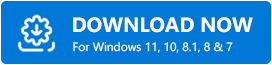
Adım 2: Yazılım başarıyla yüklendikten sonra PC'nizde başlatın.
Adım 3: Bit Driver Updater'ın bilgisayarınızı güncel olmayan veya bozuk sürücüler için taramasına izin verin. Aksi takdirde, sol menü bölmesinden Tara düğmesine tıklayarak manuel olarak bir tarama başlatabilirsiniz.
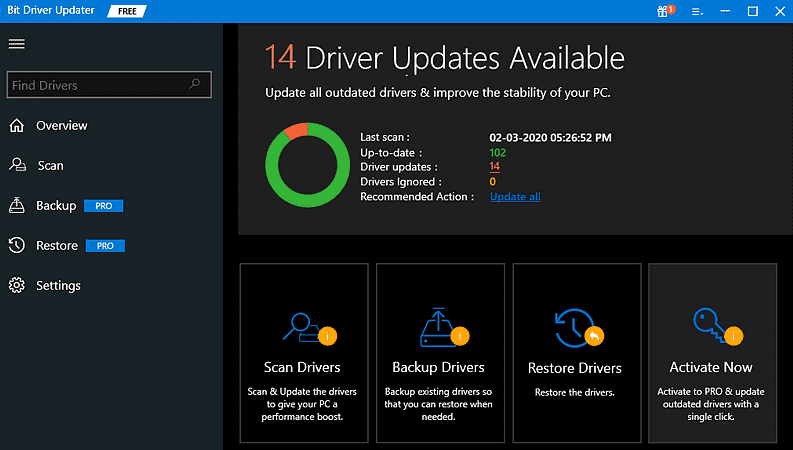
Adım 4: Güncellenmesi gereken sürücülerin listesini kontrol edin ve sorunlu grafik sürücülerini bulun. Ardından, sürücünün yanında bulunan Şimdi Güncelle düğmesine tıklayın.

Adım 5: Grafik sürücüleriyle birlikte diğer sürücüleri de güncelleyebilirsiniz. Bunun için bunun yerine Tümünü Güncelle düğmesine tıklamanız gerekir.
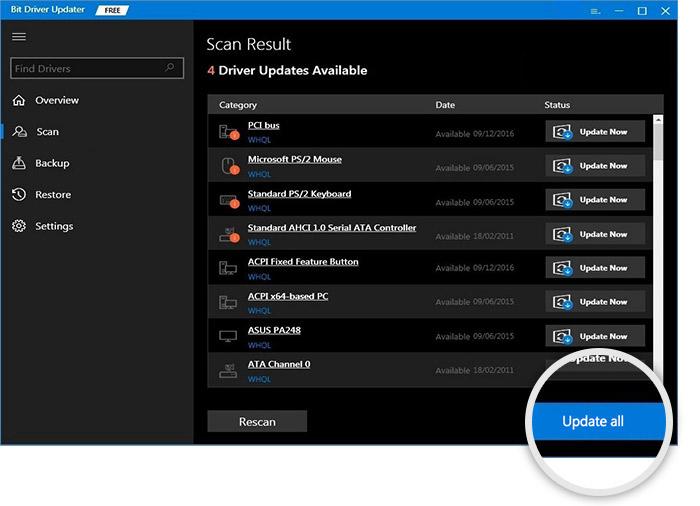
İşte aldın! Bit Driver Updater'ın zengin özelliklerinden yararlanmak için tam sürümünü edinmeniz gerekir. Çünkü ücretsiz sürüm yalnızca sınırlı erişime sahip temel özelliklere sahiptir. Bit Driver Updater'ın tam sürümüne güvenmek, tek tıklamayla sürücü güncelleme, 24 saat teknik destek, eksiksiz para iade garantisi, performans artırıcı, tarama planlayıcı, yedekleme ve geri yükleme aracı gibi gelişmiş özellikleri denemenize olanak tanır.
Ayrıca Okuyun: Genel PnP Monitör Sürücülerini İndirin – Yükleyin ve Güncelleyin
Çözüm 2: Bilgisayarınızın Tepki Süresini ve Yenileme Hızını Doğrulayın
Daha önce de söylediğimiz gibi, yanıt süresi ve yenileme hızı, Windows PC'deki Monitor Ghosting sorununun ana yönleridir. Böylece, daha düşük yanıt süresi ve daha yüksek yenileme hızı elde etmek için ekran ayarlarınızı değiştirebilirsiniz, bu da sonuçta monitörün gölgelenmesini engeller.
Yanıt Süresini Değiştirme Adımları
Bu görevi kolaylaştıran monitör üreticilerine teşekkürler. Tepki süresini Ekran Görüntüsü menüsünden değiştirebilirsiniz. Bunu nasıl yapacağınız aşağıda açıklanmıştır:
Adım 1: Monitörünüzün menü düğmesine basın.
Adım 2: Tepki Süresini bulmak için Ayarlar'a gidin . Ve daha düşük bir yanıt süresi ayarlayın.
Ancak bu markaya göre değişir. Asus için TraceFree işlevini açmanız gerektiği gibi, HP, OverDrive seçeneğinin orta veya düşük olmasını gerektirir. Dell kullanıyorsanız, yanıt süresini ekstra hızlı ayarlamanız gerekir. Ve terminoloji farklı markalar için böyle devam ediyor.
Bilgisayarın Yenileme Hızını Değiştirme Adımları
Yenileme Hızını daha yüksek bir değere ayarlamak, ekranın veya monitörün gölgelenmesini önlemenize yardımcı olur. Ancak bu, yalnızca monitörünüz yenileme hızı değişkenleriyle uyumluysa mümkün olabilir. Bunu yapmak için aşağıdaki adımları izleyin:
Adım 1: Windows'un Arama çubuğuna gidin ve Advanced Display girin, ardından View Advanced Display bilgisine tıklayın.
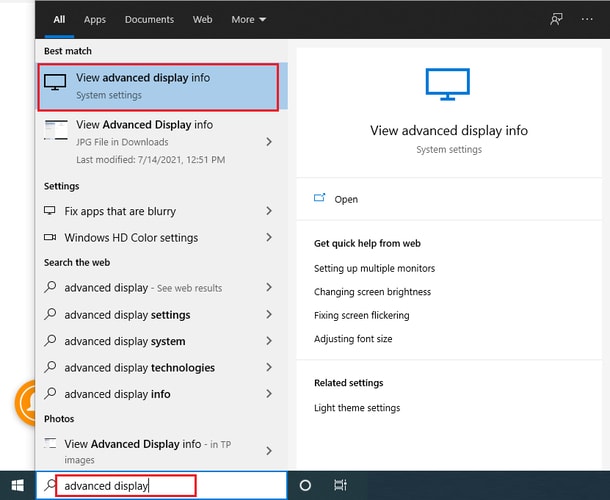
Adım 2: Bir sonraki pencerede monitörünüzün yenileme hızını göreceksiniz. Değiştirilmeye hazırsa, açılır menü listesini kullanarak yenileme hızını daha yüksek bir değere değiştirmeniz gerekir.
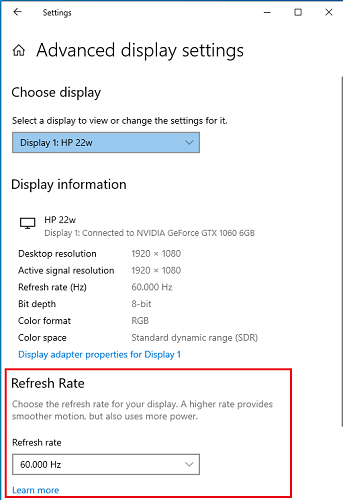
Yukarıdaki adımlar yalnızca Windows 10'da yürütülebilir. Windows 7 veya 8 kullanıyorsanız yenileme hızını kontrol etmek ve değiştirmek için aşağıdaki adımları uygulayın.
Adım 1: Masaüstünüzde, boş alana sağ tıklamanız ve ardından içerik menüsü listesinden Ekran Çözünürlüğünü seçmeniz gerekir.
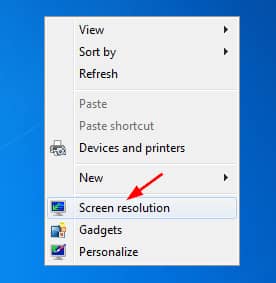
Adım 2: Ardından, Gelişmiş Ayarlar'a tıklayın.
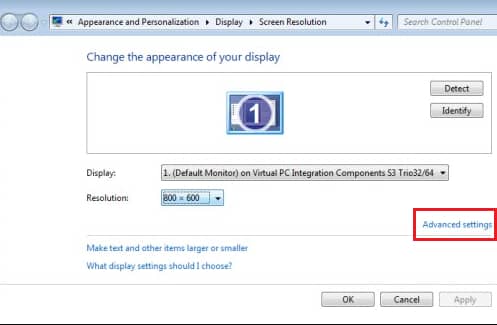
Adım 3: Şimdi, Monitör seçeneği altında monitörünüzün yenileme hızını görebilirsiniz.
Benzer şekilde, monitörünüz yenileme hızı değişkeniyle uyumluysa, küçük aşağı ok simgesine tıklayarak değerini daha yükseğe ayarlayın.
Ayrıca Okuyun: Windows'ta Overwatch Kekemelik Sorunu Nasıl Onarılır
3. Çözüm: Video Bağlantı Noktalarınızı Test Edin
Monitörüm neden gölgeleniyor? Bu soruyu video portlarınıza sormalısınız. Monitörünüzün video bağlantı noktaları hasar görmüşse ve bir tür sorun varsa, bu monitör veya ekran gölgelenmesi sorununa neden olabilir. Bu nedenle, yerel teknisyenden yardım almanızı öneririz.
Ayrıca, monitörünüzün garanti süresi devam ediyorsa, ilgili üreticiden de yardım isteyebilirsiniz.
Çözüm 4: Monitör Kablonuzun Takılı Olduğundan Emin Olun
Bu oldukça kolay ama aynı zamanda etkilidir. Monitör kablonuzun güçlü bir şekilde takılı olup olmadığını her zaman kontrol etmelisiniz. Yapabileceğiniz başka bir şey, kabloyu fişten çekip tekrar takmak. Bundan sonra sorun çözülmelidir.
Ayrıca Okuyun: Hangi Intel Grafik Sürücüsüne Sahip Olduğumu Nasıl Anlarım?
Monitör veya Ekranda Gölgelenme Sorunu: DÜZELTİLDİ
Net ve düzgün bir ekranı veya ekranı olmayan bir bilgisayarı kullanmak gerçekten zahmetlidir. Daha iyi bir bilgi işlem deneyimi için mümkün olan en kısa sürede çözmeniz gerekir.
Windows PC'de Monitor Ghosting'in nasıl düzeltileceğine ilişkin bu sorun giderme kılavuzunun tüm süreç boyunca size yardımcı olacağını umuyoruz. Aşağıdaki yorumlarda durumunuzda hangi çözümün işe yaradığını bize bildirin.
Ayrıca, diğer sorularınızı aşağıdaki yorumlar bölümünde sorun. Bu belgede verilen bilgilerden memnunsanız, buna benzer daha fazla çözüm kılavuzu okumak için Bültenimize abone olun. Anında teknoloji güncellemeleri almak için bizi Facebook, Twitter, Instagram ve Pinterest'te takip edin.
